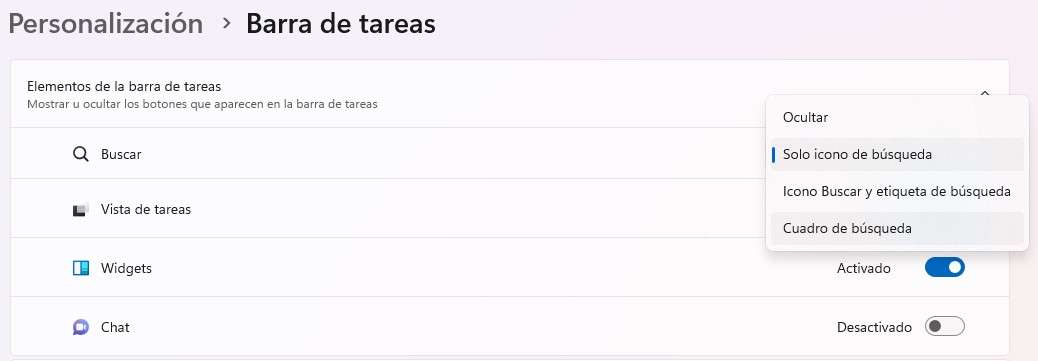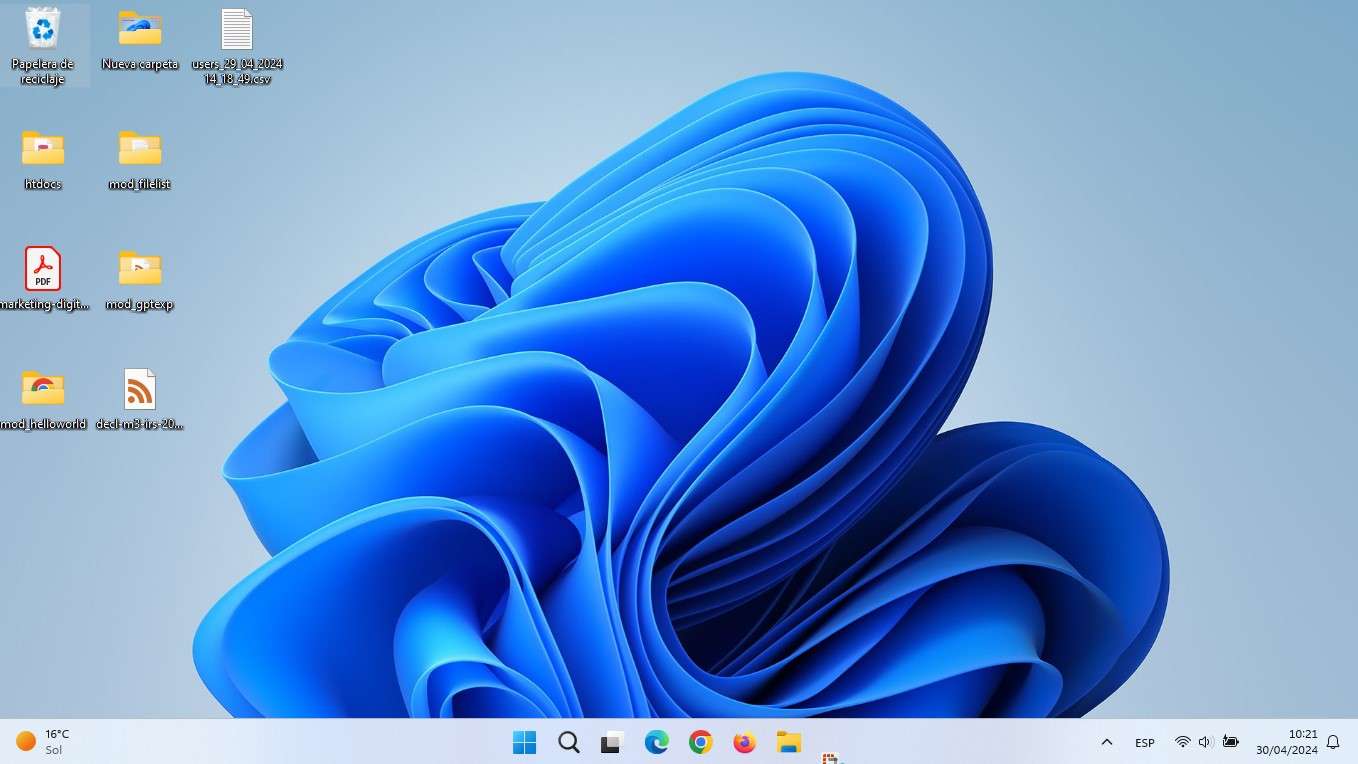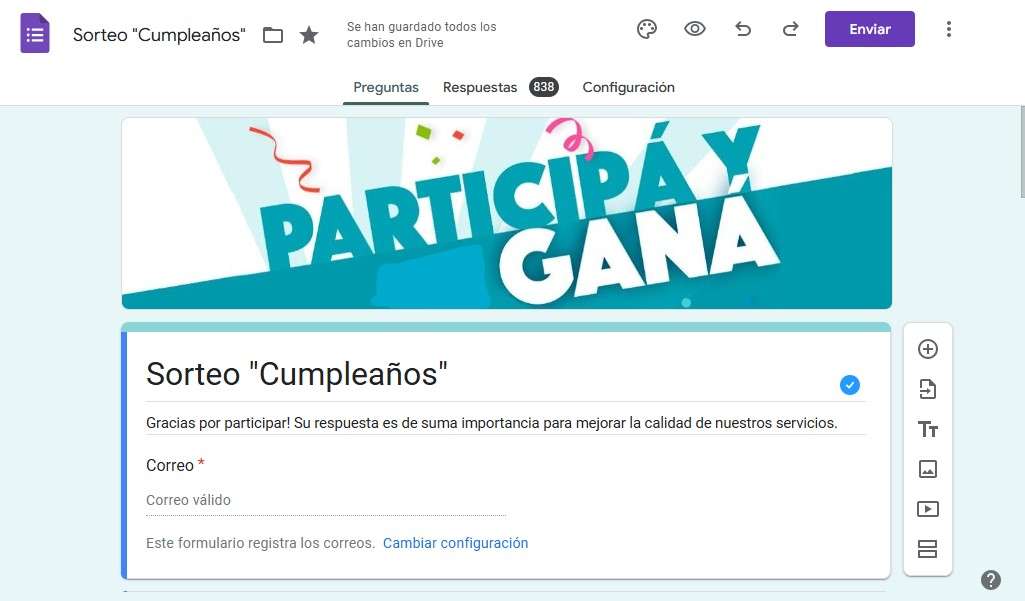Partes del escritorio de Windows
Guía para quienes usan Windows en el trabajo: organiza tu escritorio y gana tiempo.
En este artículo vamos a hablar de algo que cualquier usuario de este sistema operativo debe conocer: El Escritorio de Windows. Analizaremos en detalle la función y utilidad de cada elemento, como ordenar y cambiar el tamaño de los íconos y como personalizar el fondo.
El escritorio de Windows es el área de trabajo principal del sistema operativo Windows y al igual que en un escritorio real, en él, querrás tener a mano las herramientas más necesarias para tu trabajo.
Nos enfocaremos en Windows 11 por ser el más moderno, aunque si estás usando otra versión no notarás demasiadas diferencias.
El escritorio de Windows es el área de trabajo principal del sistema operativo Windows y al igual que en un escritorio real, en él, querrás tener a mano las herramientas más necesarias para tu trabajo.
Nos enfocaremos en Windows 11 por ser el más moderno, aunque si estás usando otra versión no notarás demasiadas diferencias.
Menú de Inicio
Tanto en esta versión, como en las anteriores, se accede haciendo clic en el ícono Windows. Es el punto de partida para acceder a todas las aplicaciones, archivos y configuraciones del sistema. Este menú, ahora presenta una apariencia más limpia y simplificada, con accesos directos a las aplicaciones más utilizadas y opciones de búsqueda integradas.
En este menú, los íconos anclados pueden ordenarse a gusto, solo hay que arrastrar y soltar y si hubiese alguno que no deseas ver ahí, simplemente lo desanclas haciendo clic con el botón secundario. Esta acción no desinstala el programa.
En este menú, los íconos anclados pueden ordenarse a gusto, solo hay que arrastrar y soltar y si hubiese alguno que no deseas ver ahí, simplemente lo desanclas haciendo clic con el botón secundario. Esta acción no desinstala el programa.
Cuadro de Búsqueda
Justo al lado del Menú de Inicio se encuentra la Barra de Búsqueda o Cuadro de búsqueda, que permite buscar rápidamente archivos, aplicaciones, configuraciones de sistema y hasta buscar en internet. Con solo empezar a escribir, mostrará resultados relevantes en tiempo real, lo que facilita la búsqueda y el acceso a la información deseada.
Esta herramienta ofrece 4 variantes:Ocultar - Solo icono de búsqueda - Icono Buscar y etiqueta de búsqueda - Cuadro de Búsqueda
Esta herramienta ofrece 4 variantes:
Vista de Tareas

La Vista de Tareas es una característica que permite organizar y cambiar entre las diferentes ventanas y aplicaciones abiertas. Al hacer clic , se despliega una vista panorámica de todas las ventanas abiertas en ese escritorio. Al posarte sobre , te muestra los escritorios que tienes habilitados.
Nuevo Escritorio
Una de las novedades más destacadas de Windows 11 es la posibilidad de crear múltiples escritorios virtuales para organizar y separar las diferentes tareas. Al hacer clic en el botón "Nuevo escritorio" en la Vista de Tareas, se puede crear un nuevo espacio de trabajo limpio y personalizado, lo que mejora la organización y la productividad del usuario.
Vas a poder cambiar el fondo de pantalla de cada escritorio y trabajar con diferentes programas en cada uno de ellos.
Vas a poder cambiar el fondo de pantalla de cada escritorio y trabajar con diferentes programas en cada uno de ellos.
Barra de Tareas
Sigue siendo un elemento central para acceder a las aplicaciones y funciones importantes del sistema. Desde aquí, los usuarios pueden anclar aplicaciones, acceder al Menú de Inicio, cambiar entre escritorios virtuales y ver notificaciones importantes.
Por default viene ubicada en el centro, pero si vas a la configuración, podrás acomodarla a la izquierda como en versiones anteriores.
En la Barra de Tares tú eliges qué ícono de aplicación quieres ver para tenerlo siempre a mano y al alcance de un solo clic. Para agregar uno nuevo, haz clic con el botón secundario sobre el icono de una aplicación abierta y luego en Anclar a la barra de tareas. También puedes hacer lo mismo buscando el programa que quieras fijar a la barra desde el cuadro de búsqueda o desde el menú inicio.
Por default viene ubicada en el centro, pero si vas a la configuración, podrás acomodarla a la izquierda como en versiones anteriores.
En la Barra de Tares tú eliges qué ícono de aplicación quieres ver para tenerlo siempre a mano y al alcance de un solo clic. Para agregar uno nuevo, haz clic con el botón secundario sobre el icono de una aplicación abierta y luego en Anclar a la barra de tareas. También puedes hacer lo mismo buscando el programa que quieras fijar a la barra desde el cuadro de búsqueda o desde el menú inicio.
Notificaciones
Windows 11 ofrece un sistema de notificaciones mejorado que permite a los usuarios estar al tanto de las actualizaciones y eventos importantes. Las notificaciones se muestran discretamente en la esquina derecha de la pantalla y pueden incluir información sobre mensajes, recordatorios y eventos del calendario.
¿Usas Word en tu trabajo? Mejora tu productividad con estos comandos o atajos de teclado
Cómo cambiar el tamaño de los íconos del escritorio
Los íconos en el escritorio representan accesos directos a aplicaciones, archivos o carpetas específicas. Estos íconos pueden ser personalizados y organizados según las preferencias del usuario, lo que facilita el acceso rápido a los recursos más utilizados.
Para hacer los íconos del escritorio más pequeños o más grandes,debes hacer clic con el botón derecho en el escritorio, luego en Ver y seleccionar entre las 3 opciones de tamaño disponibles.
Para hacer los íconos del escritorio más pequeños o más grandes,
Te recomendamos que no tengas muchos íconos en el escritorio porque luego que se amontonan son más difíciles de encontrar. Teniendo en cuenta que puedes anclar las aplicaciones que más usas en la barra de tareas o en el menú de inicio, no es necesario que también los tengas ahí.
Fondo de Escritorio
Es la imagen de fondo que se muestra en el escritorio. Los usuarios pueden personalizar esta imagen según sus gustos y preferencias, lo que permite crear un entorno de trabajo personalizado y atractivo.
Cambiar el Fondo de Escritorio es sencillo y ofrece una variedad de opciones para personalizar el aspecto. Los usuarios pueden seleccionar imágenes predeterminadas, utilizar sus propias fotografías o incluso configurar presentaciones de diapositivas para mantener el escritorio fresco y dinámico.
Cambiar el Fondo de Escritorio es sencillo y ofrece una variedad de opciones para personalizar el aspecto. Los usuarios pueden seleccionar imágenes predeterminadas, utilizar sus propias fotografías o incluso configurar presentaciones de diapositivas para mantener el escritorio fresco y dinámico.
En resumen, estas son todas las partes del escritorio de Windows. Al conocerlas y aprender a usarlas, los usuarios pueden aprovechar al máximo todas las funciones y herramientas que ofrece este sistema operativo.
Descarga Gratis Estos Fondos de Escritorio
Y aprende a cambiarlos aprovechando todas las opciones que Windows ofrece.